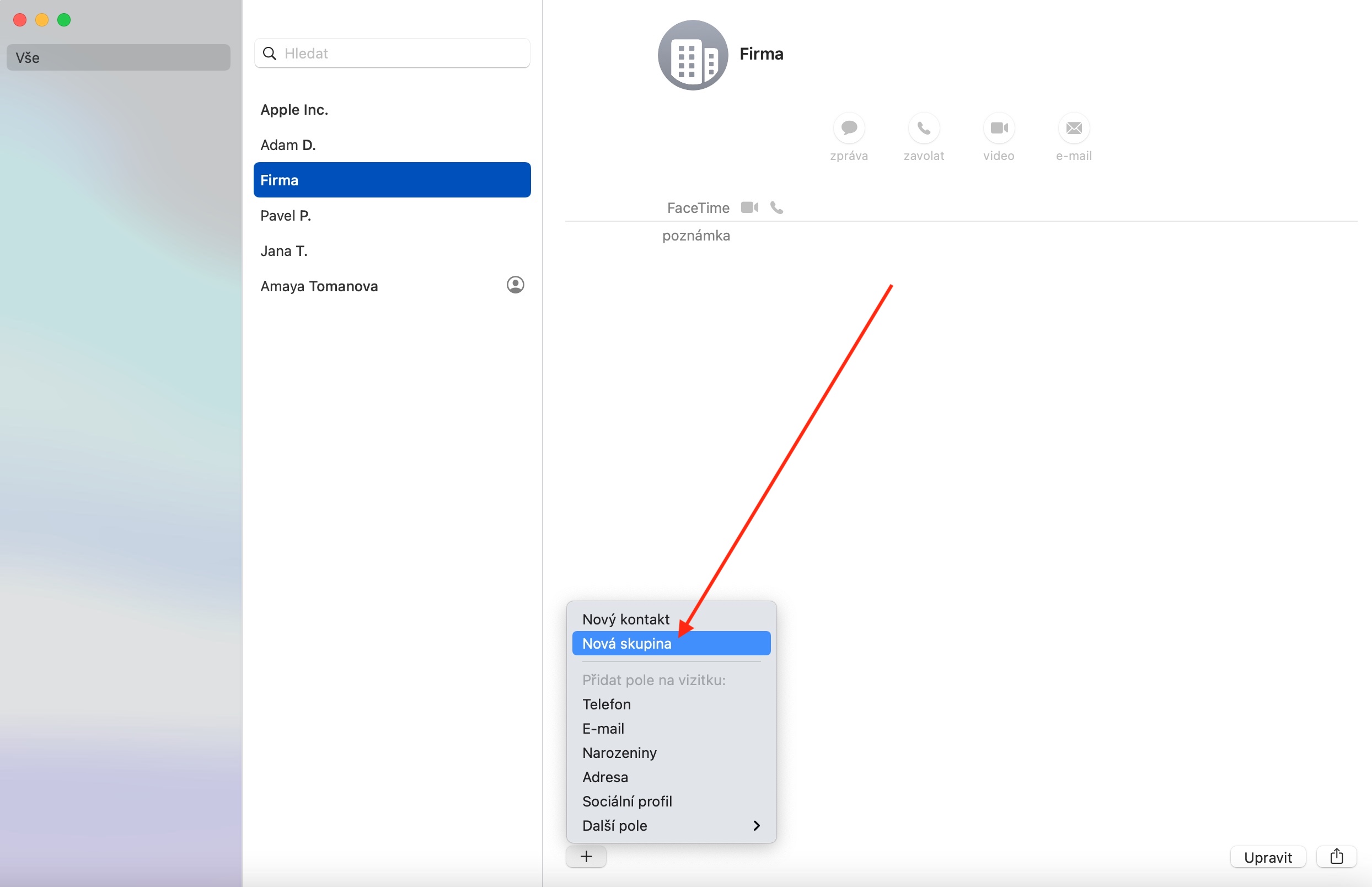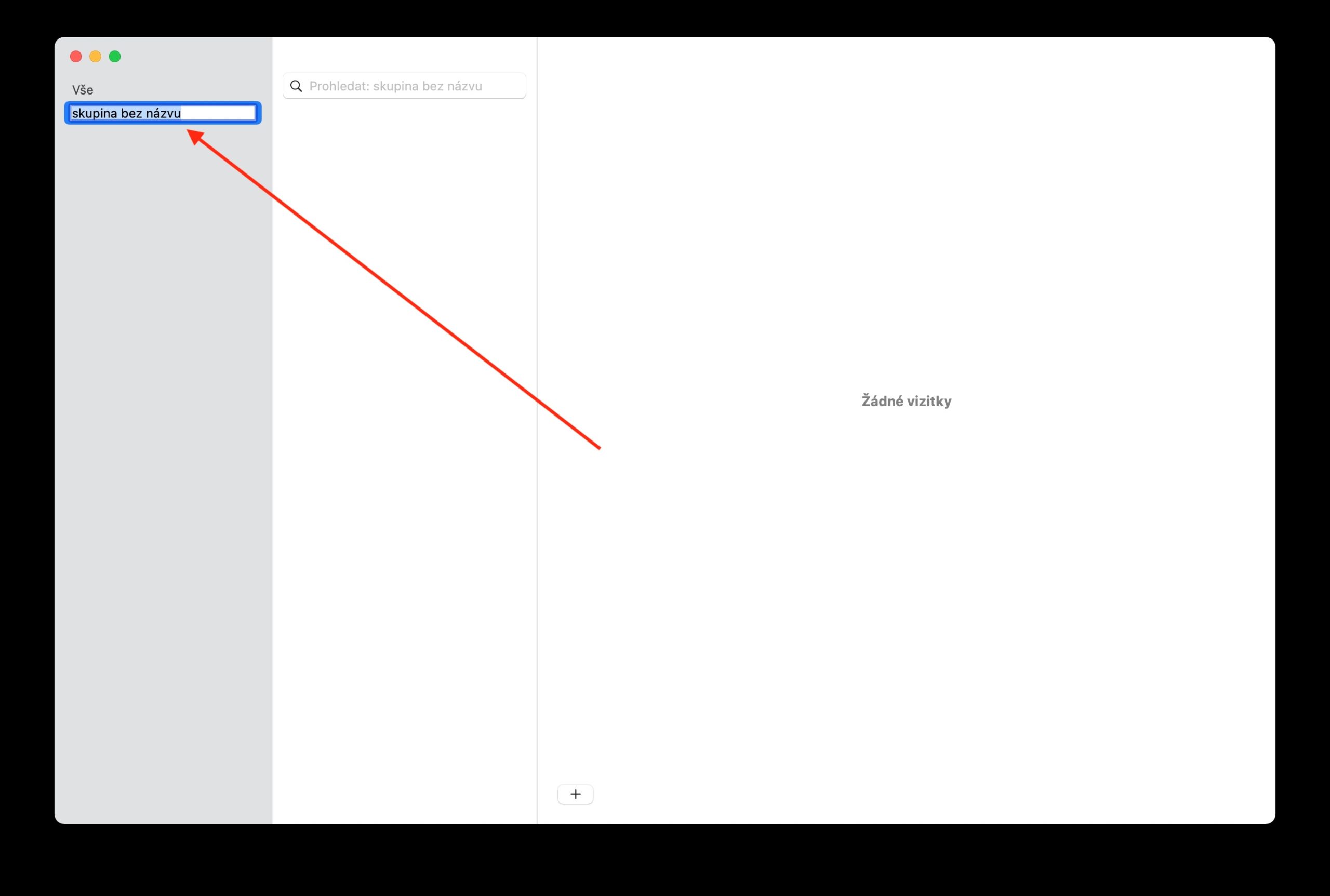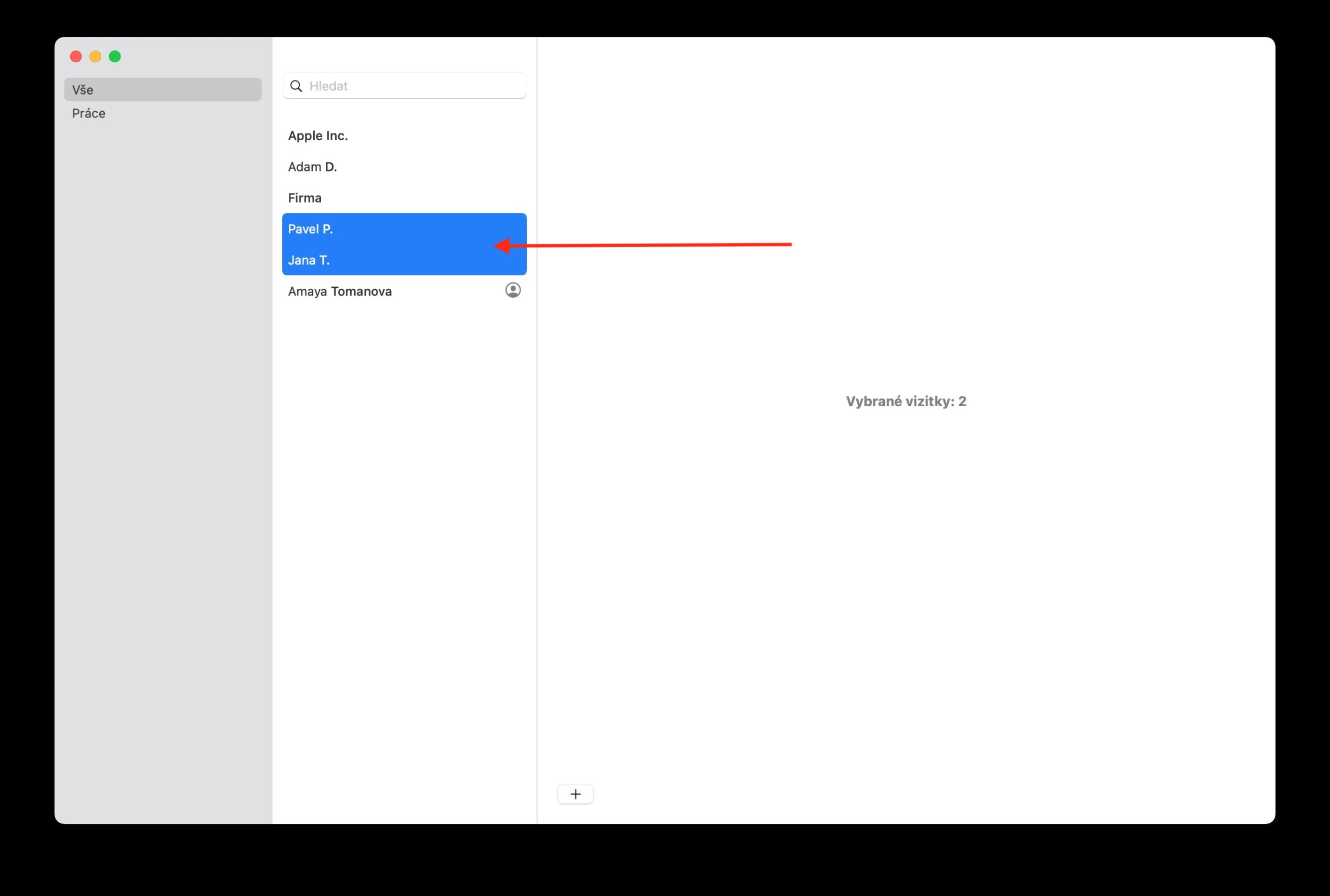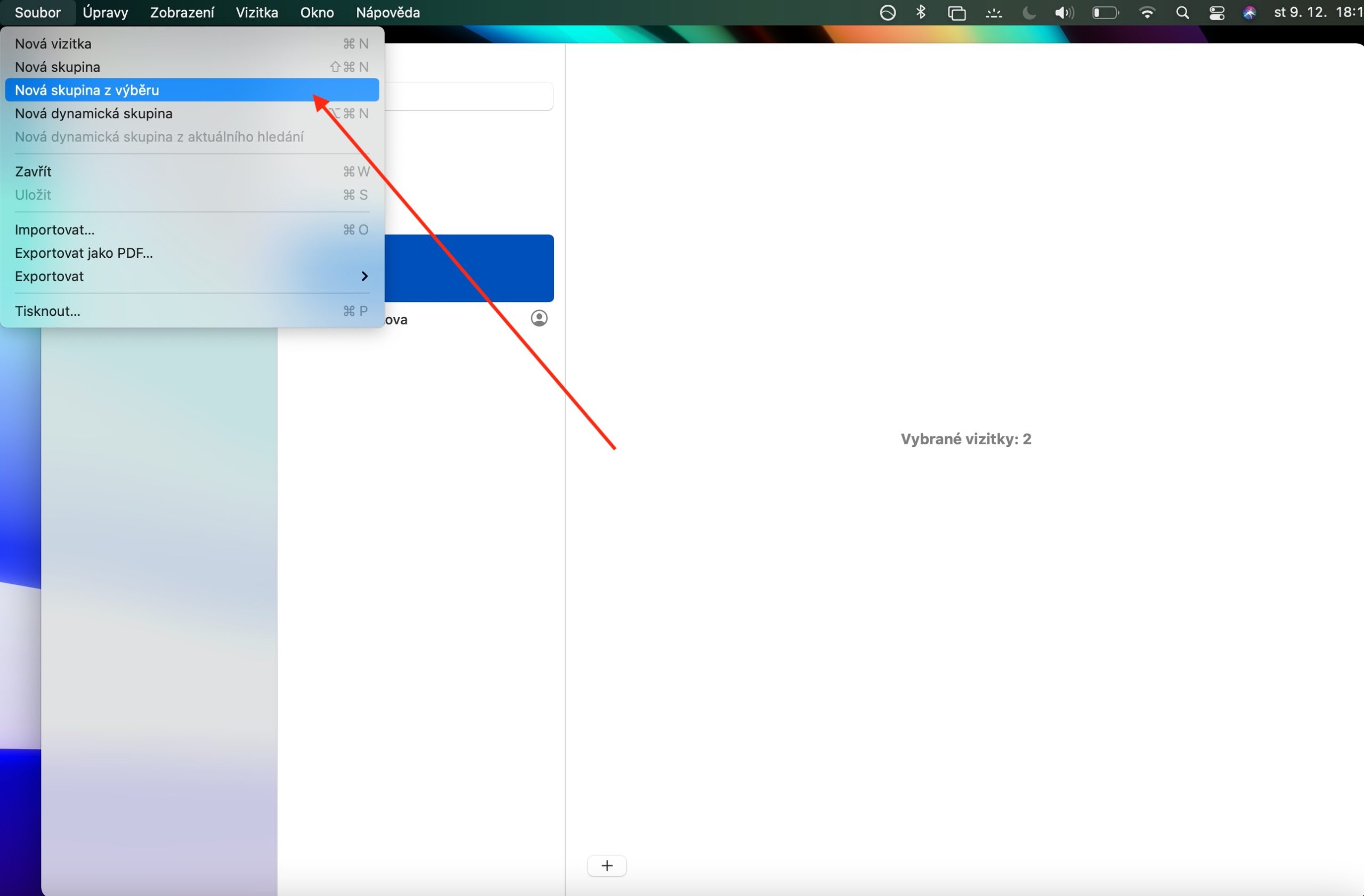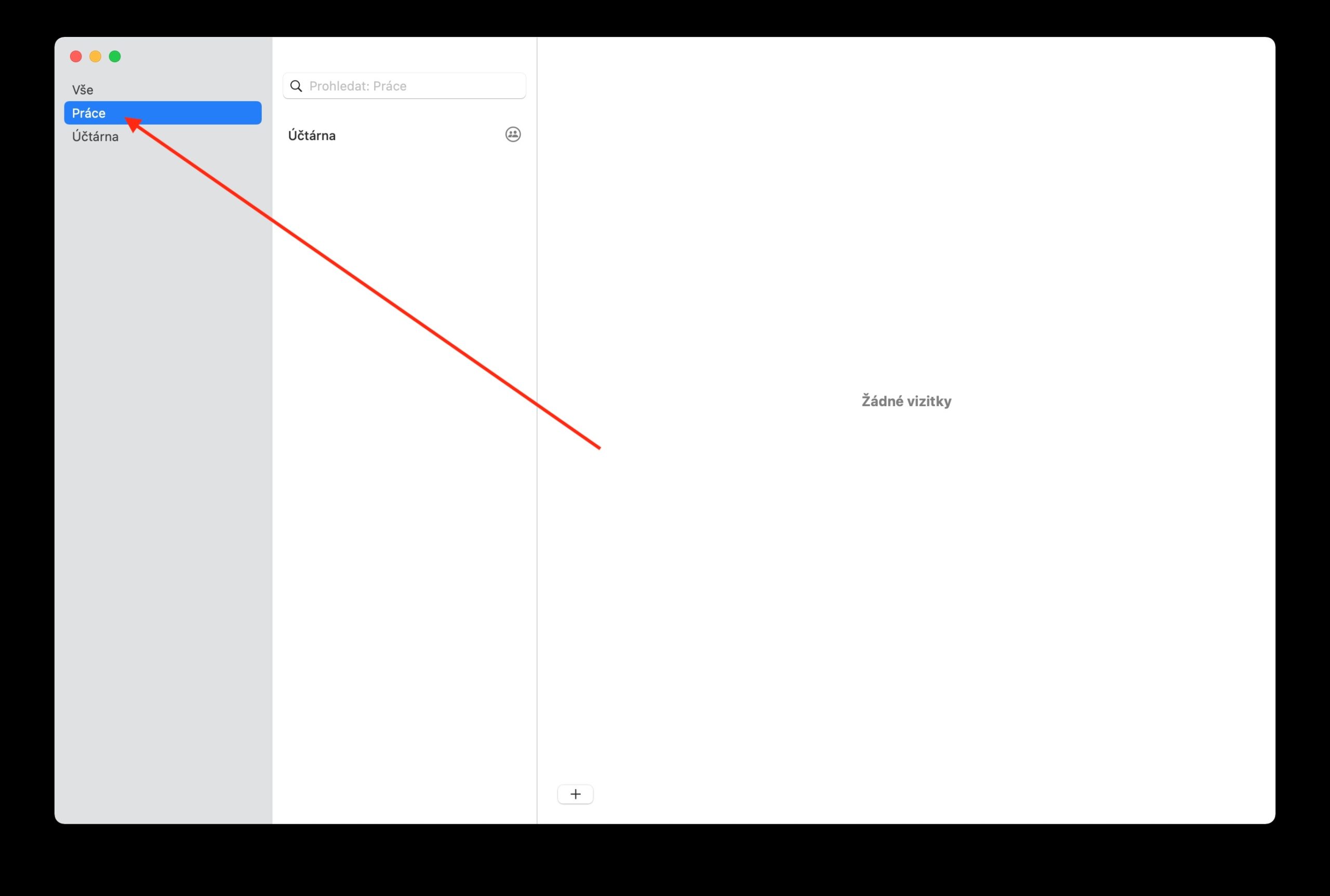In onze sectie gewijd aan native Apple-applicaties concentreren we ons tegenwoordig op Contacten. Terwijl we in de vorige aflevering de basisbeginselen behandelden, gaan we vandaag dieper in op het maken en wijzigen van groepen.
Het zou kunnen interesseer je

In de native versie van Contacten op de Mac kun je je contacten in groepen indelen, wat het gebruik ervan veel gemakkelijker maakt - dankzij groepen kun je bijvoorbeeld massaberichten verzenden. U vindt de lijst met groepen in de zijbalk aan de linkerkant van het toepassingsvenster. Om een groep te maken, klikt u op de “+” onderaan het toepassingsvenster Contacten en selecteert u Nieuwe groep. Daarna hoeft u alleen maar de naam van de groep in te voeren en individueel geselecteerde contacten toe te voegen. Je kunt ook een groep maken in Contacten door een of meer contacten in de zijbalk te selecteren en vervolgens Bestand -> Nieuwe groep te kiezen uit Selectie in de knoppenbalk bovenaan je Mac-scherm. Om contacten aan een groep toe te voegen, selecteert u eerst de gewenste contacten in de zijbalk en sleept u ze vervolgens eenvoudig naar de geselecteerde groep.
Om een contact uit een groep te verwijderen, selecteert u eerst de groep in de zijbalk, selecteert u vervolgens de contacten die u wilt verwijderen en drukt u op de delete-toets. Als je een subgroep van de geselecteerde groep met andere contacten wilt maken, sleep je de groep gewoon naar een andere groep in de zijbalk. Om de naam van een groep te wijzigen, selecteert u eerst de groep in de zijbalk en klikt u vervolgens op Bewerken -> Naam van groep wijzigen op de werkbalk boven aan uw Mac-scherm. Als u wilt weten tot welke groep het geselecteerde contact behoort, klikt u erop in de zijbalk en houdt u de Alt-toets (Option) ingedrukt. Het paneel geeft vervolgens de groepen weer waartoe het geselecteerde contact behoort in het blauw.